68 fórmulas da Planilha Excel para melhorar o gerenciamento de processos
Publicado: 1 de junho de 2018 | Atualizado: 15 de dezembro de 2022.
A Planilha Excel possui multifunções capazes de otimizar o gerenciamento de processos de qualquer negócio! Cansado de fazer contas e tabelas no papel? Não sofra mais! Descubra agora como aproveitar essa ferramenta criada pela gigante Microsoft.
Imagina se uma das maiores empresas do mundo criasse uma ferramenta com a função de organizar, calcular e criar gráficos? Essa foi fácil, pois o Excel já está aí há muito tempo!
No entanto, existem funções da Planilha Excel com o poder de automatizar processos muito além da nossa imaginação.
É isso mesmo! São funções da Planilha Excel capazes de economizar horas de esforço e toneladas de papel disponibilizando todas as informações necessárias na tela do computador, tablet ou smartphone.
Por isso, separamos 68 fórmulas Excel que vão te ajudar no gerenciamento dos processos do seu negócio, independente do setor no qual atue.
Ficou curioso, não é?! Então, dê uma olhada nos tópicos deste conteúdo:
O que é uma Planilha Excel?
A planilha Excel funciona como uma folha de cálculo eletrônica. Aliás, podemos resumir todo o programa como um facilitador de processos e apresentação de dados.
Com essa planilha Excel, é possível inserir informações e aplicar diversos tipos de fórmulas para manipular os números definindo resultados ou otimizando os processos.
Afinal, é exatamente com esse intuito que o programa foi criado.
Na década de 1980, a Microsoft desenvolveu um programa chamado Multiplan. Seu intuito era concorrer diretamente com o Lotus 1-2-3, muito popular em sistemas MS-DOS.
Seu criador, Doug Klunder, tinha um objetivo muito simples: “fazer o que o Lotus faz, mas fazer melhor”.
Com o tempo, a competição entre o Multiplan e o Lotus 1-2-3 incentivou a Microsoft a acelerar o processo de desenvolvimento de sua ferramenta.
Isso levou a criação de um novo programa chamado Excel. Assim, a primeira versão do Microsoft Excel foi lançada no Macintosh em 1985 e a primeira para Windows foi lançada em novembro de 1987.
Desse momento em diante, as planilhas Excel começaram a fazer parte do dia a dia das empresas e das funções dos gestores.
Com o passar dos anos de investimento e desenvolvimento nos programas do Windows, hoje a Planilha Excel é uma interface dentro do Microsoft Excel.
Nela você pode criar, editar e gerenciar dados por meio de planilhas ou, como também são chamadas, folhas de cálculo ou ainda como são chamadas “spreadsheets”.
Nessas folhas você encontra opções de formatação diversas. Elas vão desde o tamanho das células da tabela até a inclusão de fórmulas e funções que automatizam os processos dentro da planilha Excel.
Quais os benefícios a Planilha Excel produz no seu negócio?
Como falamos anteriormente, uma Planilha Excel consegue, por causa das suas multifunções, em qualquer trabalho, poupar um tempo precioso.
Isso por si só já é um ganho bastante considerável conquistado com a planilha Excel. Afinal, assim é possível dispor de maior tempo útil para executar outras ações.
Melhor ainda, esse tempo poupado independe da área de atuação na qual você trabalha.
Mas não é só isso! Existem outros grandes benefícios trazidos pelo bom uso da planilha Excel.
Quer ver? Acompanhe as listas a seguir:
No comércio
- Impressão de Recibo;
- Cotação;
- Planejamento;
- Controle de estoque;
- Fluxo de caixa;
- Cálculos de preços de vendas.
No financeiro
- Controle de Pedidos;
- Pagamentos;
- Recebimentos;
- Contabilidade completa;
- Fluxo de Caixa;
- Cálculos de Preços.
Na indústria
- Cálculos de Preços de Produtos;
- Controle de Estoque;
- Controle de Ponto;
- Controle de Horas Extras;
- Controle de dados em auditoria;
- Folha de Pagamento.
- Cálculos de planejamento (Budget, Forecast, entre outros);
- Integração com Sistemas com recebimento e envio de dados.
E essas são só algumas das muitas opções disponíveis. Você pode criar vários tipos de Planilha Excel! Depende só da sua necessidade e criatividade.
Dentro dessa plataforma, é possível potencializar a funcionalidade de cada tipo de Planilha Excel com fórmulas que, basicamente, são códigos a serem incluídos na planilha com a intenção de automatizá-la.
Parece complicado? Fique tranquilo! Vamos te explicar sobre isso a seguir.
Funções e fórmulas
Dentro dessas opções de Planilha Excel, é possível fazer o trabalho ser muito simples por meio de duas funcionalidades incríveis: as funções e as fórmulas.
Elas têm o mesmo conceito, mas possuem o processo diferente. De qualquer modo, desempenham a função de automatizar os processos dentro da planilha, não limitando o programa apenas fazer tabelas e listas simples.
As fórmulas da Planilha Excel são instruções, mas você insere por meio de um código, envolvendo dois ou mais valores para o Excel realizar cálculos.
As funções também são fórmulas, mas automatizadas. Elas se diferem das fórmulas comuns porque, nesse caso, o usuário fornece os parâmetros, mas não os operadores.
As dezenas de fórmulas e funções da planilha Excel são separadas em 14 tipos. São eles:
- De compatibilidade;
- De cubo;
- De banco de dados;
- De data e hora;
- De engenharia;
- Financeiras;
- De informação;
- Lógicas;
- De pesquisa e referência;
- Matemáticas e trigonométricas;
- Estatísticas;
- De texto;
- Definidas pelo usuário (Instaladas com suplementos);
- Da Web.
68 fórmulas para você aplicar na sua Planilha Excel
Se escrevêssemos aqui neste conteúdo todas as fórmulas e funções existentes para Planilha Excel, precisamos de centenas de páginas. Afinal, são centenas de opções!
Mas, dentro desses 14 tipos de fórmulas e funções da planilha Excel, é possível separar as principais ou mais usadas no dia a dia de trabalho. E, com certeza, você encontrará as fórmulas ideais para sua gestão.
Por isso, separamos aqui para você uma lista com as 68 Fórmulas Excel para serem usadas em todas as situações. Veja a seguir:
Matemáticas
- =SOMA: Retorna a soma total entre os valores inseridos
- =SOMASE: Adiciona os valores de um intervalo especificado apenas se elas passarem em um teste lógico
- =BDSOMA: Adiciona os valores de um intervalo especificado se eles coincidirem com condições específicas
- =FREQUÊNCIA: Analisa uma matriz e retorna o número de valores encontrados em um determinado intervalo
- =MULT: Multiplica os valores do intervalo
- =POTÊNCIA: Calcula a potência entre dois números
- =MÍNIMO: Retorna o menor número encontrado em um intervalo
- =MÁXIMO: Retorna o maior número encontrado em um intervalo
- =MENOR: Igual a =MÍNIMO, mas pode ser usada para identificar outros valores baixos na sequência
- =MAIOR: Igual a =MÁXIMO, mas pode ser usada para identificar outros valores altos na sequência
- =FATORIAL: Calcula o fatorial do número inserido
Texto
- =TEXTO: Converte uma célula numérica em texto
- =MAIÚSCULA: Alterna todos os caracteres em uma célula para letras maiúsculas
- =MINÚSCULA: Alterna todos os caracteres em uma célula para letras minúsculas
- =PRI.MAIÚSCULA: Alterna o primeiro caractere de todas as palavras em uma célula para letras maiúsculas
- =ÉTEXTO: Verifica se uma célula possui texto
- =ÉNUM: Verifica se uma célula possui números
- =PESQUISAR: Encontra um número ou letra em uma célula
- =EXATO: Verifica se o conteúdo de uma célula é exatamente igual ao inserido
- =CONCATENAR: Retorna os valores de várias células em uma única string
- =CHAR: Retorna um caractere representante do número especificado em um conjunto
- =ESQUERDA: Retorna os caracteres mais à esquerda de uma célula com texto
- =DIREITA: Retorna os caracteres mais à direita de uma célula com texto
- =EXT.TEXTO: Retorna o número de caracteres em uma célula com texto
Procura
- =PROCV: Procura determinados valores em células específicas e retornar o valor de outra célula na mesma linha
- =ÍNDICE: Procura o resultado em uma linha e coluna específicos dentro de um conjunto determinado de células.
- =CORRESP: Procura por uma determinada célula em um conjunto determinado e retorna sua localização relativa
- =DESLOC: Procura por um valor específico em uma coluna e retorna o valor de uma célula relativa
- =PROCH: Procura um valor em uma linha e retorna o valor de outra célula na mesma coluna
Condicionar
- =SE: Verifica se determinadas condições lógicas são verdadeiras. Estes testes incluem conferir qual valor é maior entre duas células ou o resultado da soma de determinadas entradas
- =E: Confere se dois testes lógicos são verdadeiros ao mesmo tempo
- =OU: Confere se apenas um de dois testes lógicos é verdadeiro
- =NÃO: Confere se o valor inserido em uma célula é igual ao especificado
- =SEERRO: Identificar se o resultado presente em uma célula (que, geralmente, contém outra fórmula) é um erro
Estatísticas
- =MÉDIA: Calcula a média entre uma série de entradas numéricas
- =MÉDIASE: Calcula a média entre uma série de entradas numéricas, mas ignora qualquer zero encontrado
- =MED: Encontra o valor do meio de uma série de células
- =MODO: Analisa uma série de números e retorna o valor mais comum entre eles
- =SOMARPRODUTO: Multiplica os valores equivalentes em duas matrizes e retorna a soma de todos eles
Data e hora
- =DIATRABALHOTOTAL: Calcula quantos dias existem entre duas datas e retorna apenas os dias da semana
- =MÊS: Calcula quantos meses de diferença existem entre duas datas
- =ANO: Retorna o ano em uma data
- =HORA: Retorna apenas a hora de uma célula onde haja um horário
- =MINUTO: Retorna apenas o minuto de uma célula onde haja contenha um horário
- =SEGUNDO: Retorna apenas o segundo de uma célula onde haja contenha um horário
- =HOJE: Retorna o dia atual (baseado no horário do sistema)
- =AGORA: Retorna a hora atual (baseado no horário do sistema)
Contagem
- =CONT.VALORES: Conta o número de células não estão vazias no intervalo;
- =CONT.SE: Conta o número de células que passam em um teste lógico;
- =CONTA: Conta o número de células que possuem números e verifica a presença de um número específico nelas;
- =NÚM.CARACT: Conta o número de caracteres em um determinado intervalo;
- =NÚM.CARACTB: Conta o número de caracteres em um determinado intervalo e retorna o valor em número de bytes;
- =INT: Arredonda números para baixo.
Financeiras
- =XTIR: Retorna a taxa de crescimento anual de um investimento.
Conversão
- =CONVERTER: É usada para converter valores de uma unidade para outra. Aceita conversões de tempo, distância, peso, pressão, força, energia, potência, temperatura, magnetismo, volume, área, informações e velocidade;
- =BIN2DEC: Converte números binários para decimal;
- =BIN2HEX: Converte números binários para hexadecimal;
- =BIN2OCT: Converte números binários para octal;
- =DECABIN: Converte números decimais para binário;
- =DECAHEX: Converte números decimais para hexadecimal;
- =DECAOCT: Converte números decimais para octal;
- =HEXABIN: Converte números hexadecimais para binário;
- =HEXADEC: Converte números hexadecimais para decimal;
- =HEXAOCT: Converte números hexadecimais para octal;
- =OCTABIN: Converte números octais para binário;
- =OCTADEC: Converte números octais para decimais;
- =OCTAHEX: Converte números octais para hexadecimal.
Fala a verdade! É fórmula demais, não é?
Todas estão à sua disposição. É só adicionar e automatizar tudo! Mas antes de sair dando CTRL + C e CTRL + V na sua Planilha Excel temos 4 conselhos para você.
Pense em todos os detalhes de como vai ser essa Planilha Excel
Saiba o tipo dos dados controlados nessa Planilha Excel
Conheça o tipo dos cálculos realizados nessa Planilha Excel
Se preocupe se outras pessoas vão entender essa Planilha Excel
Depois de levar isso em consideração, manda bala!
Lembre-se sempre!!!
Quando o assunto é tecnologia, “muito é sempre pouco!”. Então, nunca deixe de estudar e aperfeiçoar.
Conte com ajuda de parceiros que sejam especialistas no assunto. Como, por exemplo, o Blog Luz.
Especialistas em conteúdo sobre Planilhas Empresariais, lá você pode encontrar tudo o que precisa pra mergulhar profundo no “Mar das Fórmulas!”
Vale a pena conferir!
Então… Aplique já!
Neste conteúdo, entendemos como é possível utilizar fórmulas Excel para auxiliar no gerenciamento de qualquer empresa.
Afinal, as planilhas Excel são como folhas de cálculos eletrônicas, agilizando resultados e métricas de desempenho para facilitar a organização e análise dos processos.
Para isso, apresentamos 68 fórmulas essenciais que serão seu passo inicial no esforço de se tornar um verdadeiro mestre na arte do Excel.
Conferiu tudinho? Então é hora de botar a mão na massa… ou melhor, no mouse. Preencha as células da planilha Excel com seus dados mais importantes e aplique as fórmulas aprendidas aqui no texto!
E se quiser mais conteúdos educativos como esse, confira mais do blog da Ideal Marketing.
Trilha de conteúdos de Marketing Digital:
- O que é persona? Conheça este método capaz de impulsionar os resultados da sua empresa
- O que é posicionamento de marketing? Aprenda a posicionar sua marca de forma eficiente
- Os 4Ps de Marketing: Pilares do sucesso
- Aprenda de uma vez por todas o que é lead e como transformá-lo em um cliente efetivo
- Como divulgar minha empresa online? Aprenda TUDO sobre as melhores formas de divulgação pela internet e se prepare para o sucesso!
- O que é marketing? Confira TUDO neste guia completo para dominar o assunto
- Marketing Digital: Aprenda TUDO sobre o assunto na prática
- O que é Inbound Marketing? Conheça tudo sobre a estratégia capaz de atrair os consumidores sem ser invasivo
- Entenda o que é SEO e conheça o poder dessa técnica para alavancar seu negócio!
- Descubra o que é o Instagram Ads e como criar campanhas para conquistar clientes
- Mude o seu conceito sobre anúncios com o Facebook Ads e crie sua campanha em 8 passos simples
- TikTok Ads: Saiba o que é, como funciona e como aderir
- Aprenda o que é landing page e desenvolva uma com capacidade de aumentar suas conversões
- O que é Marketing de Produto e por que ele é essencial para o sucesso do seu negócio
- 5 cases de sucesso no marketing digital para inspirar suas ações
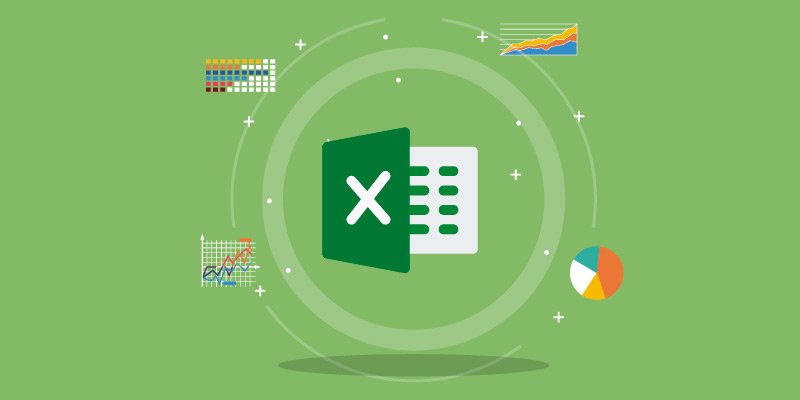
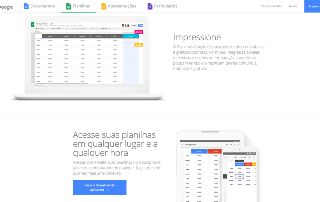
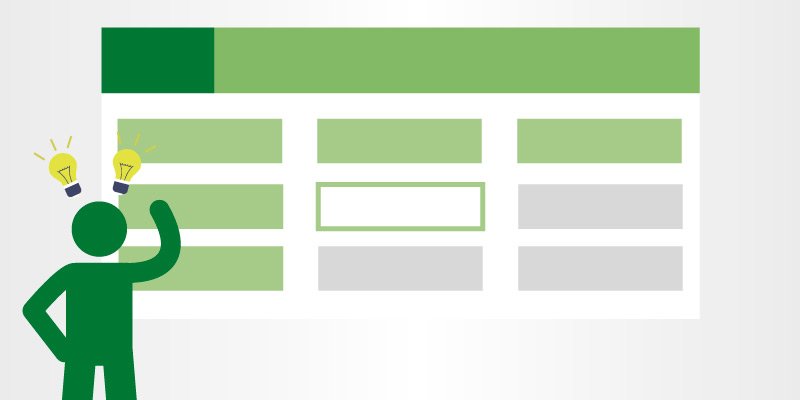
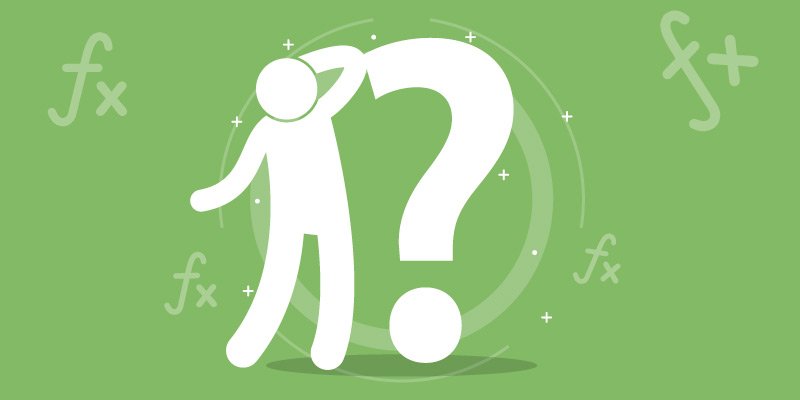
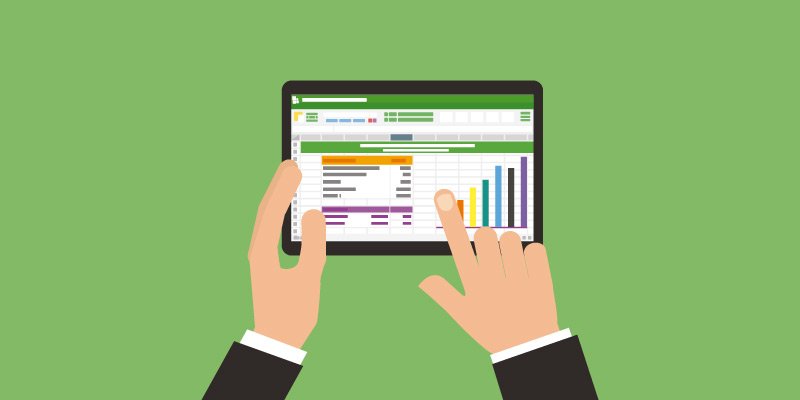


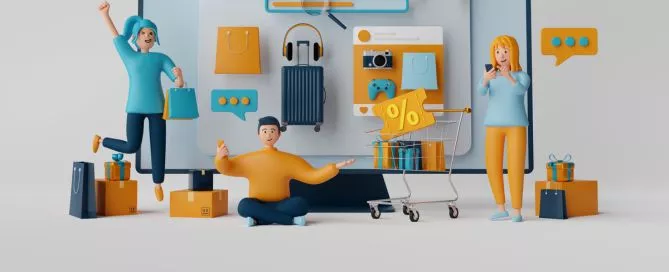

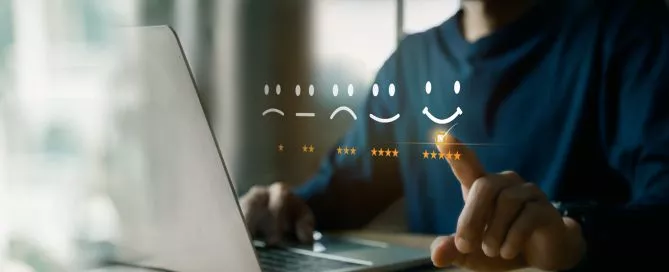






[…] quais são as demais funções mais usadas no programa, dê uma olhada em nosso conteúdo sobre planilha excel e descubra muito […]